Zoom poskytuje funkci automatického vytváření titulků, která uživatelům usnadňuje pochopení obsahu hovoru. Zde je návod, jak zapnout titulky na Zoom při volání .

Zoom je dnešní kvalitní software pro online výuku a videohovory
Pokud pořádáte videohovor Zoom za účelem projednání práce nebo chatování s lidmi, nepřehlížejte dostupnost. V tomto případě je užitečná funkce automatického titulkování Zoom. Díky ní se lidé nemusí spoléhat na zvuk, aby pochopili probíraný příběh, protože si mohou přečíst titulky.
Tato funkce byla dříve dostupná pouze pro ty, kteří si zaplatili za používání Zoomu, ale nyní je od října 2021 dostupná všem. Zde je návod, jak zapnout automaticky generované titulky na Zoomu.
Jak zapnout titulky na Zoom
Krok 1: Zapněte skryté titulky ve svém účtu Zoom
Chcete-li povolit automatické titulky během schůzek, musíte nejprve povolit funkci Skryté titulky na Zoomu následovně:
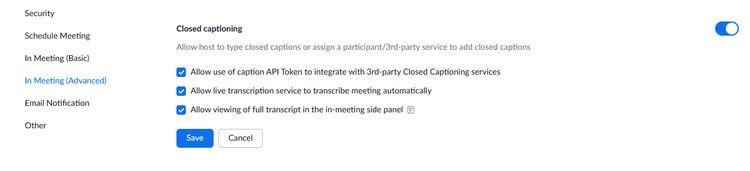
Pokročilá nastavení schůzky na Zoomu
- Přejděte do Nastavení zoomu (Můj účet > Nastavení) .
- Na kartě Schůzka klikněte na levém panelu na možnost Na schůzce (Upřesnit) .
- Posunutím přepínače doprava povolte skryté titulky .
- Klikněte na Povolit .
- Zaškrtněte políčko Povolit službě živého přepisu automaticky přepisovat schůzku .
Klikněte na Uložit .
Pokud používáte komerční nebo týmový účet, budete muset požádat správce, aby tuto funkci povolil.
Krok 2: Při volání zapněte titulky na Zoom
Nyní můžete povolit automatické titulky u hovorů se zoomem. Chcete-li to provést, v jednom hovoru:
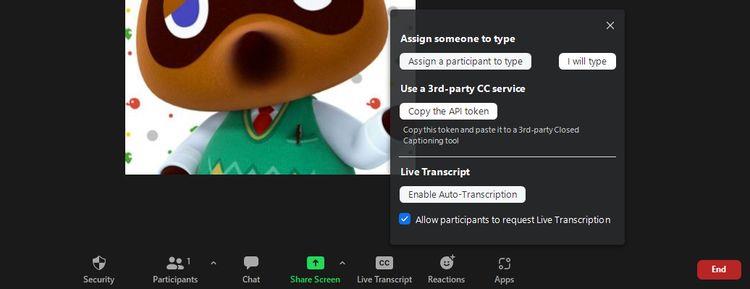
Funkce pro aktivaci živých titulků v Zoomu
- V nabídce dole klikněte na Okamžitý přepis .
- Klikněte na Povolit automatický přepis . Během hovoru se okamžitě objeví titulky.
- Chcete-li jej vypnout, opakujte výše uvedené kroky, ale vyberte možnost Zakázat automatický přepis .
V této nabídce také uvidíte možnost Povolit účastníkům požádat o živý přepis . Nezapomeňte to zaškrtnout, pokud chcete, aby všichni účastníci schůzky byli anonymní, když budete požádáni o zapnutí automatických titulků.
V současné době funkce titulků na Zoom podporuje pouze angličtinu, ale vývojář slibuje, že v budoucnu přidá další jazyky.
Nahoře jsou pokyny pro zapnutí titulků na Zoom . Doufám, že článek je pro vás užitečný.
![[VYRIEŠENÉ] „Tomuto vydavateľovi bolo zablokované spustenie softvéru na vašom počítači“ v systéme Windows 10 [VYRIEŠENÉ] „Tomuto vydavateľovi bolo zablokované spustenie softvéru na vašom počítači“ v systéme Windows 10](https://img2.luckytemplates.com/resources1/images2/image-2750-0408150428174.jpg)

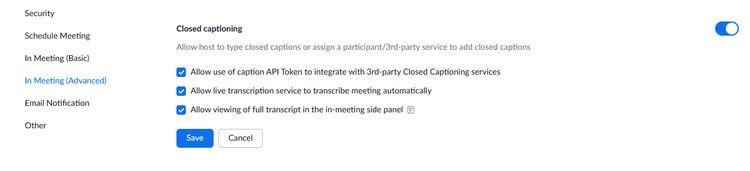
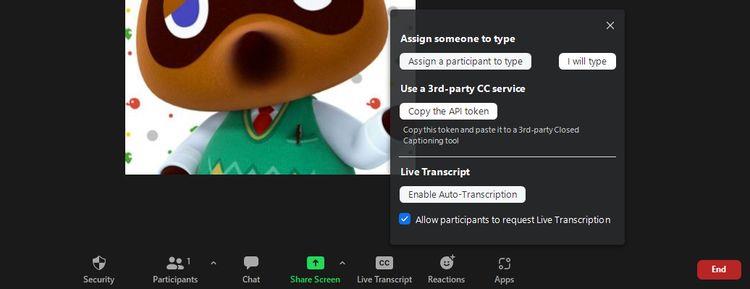

![[OPRAVENÉ] Kód chyby 0x80070035 Sieťová cesta sa nenašla v systéme Windows 10 [OPRAVENÉ] Kód chyby 0x80070035 Sieťová cesta sa nenašla v systéme Windows 10](https://img2.luckytemplates.com/resources1/images2/image-1095-0408150631485.png)






![Chyba 1058: Službu nelze spustit Windows 10 [VYŘEŠENO] Chyba 1058: Službu nelze spustit Windows 10 [VYŘEŠENO]](https://img2.luckytemplates.com/resources1/images2/image-3772-0408151015489.png)